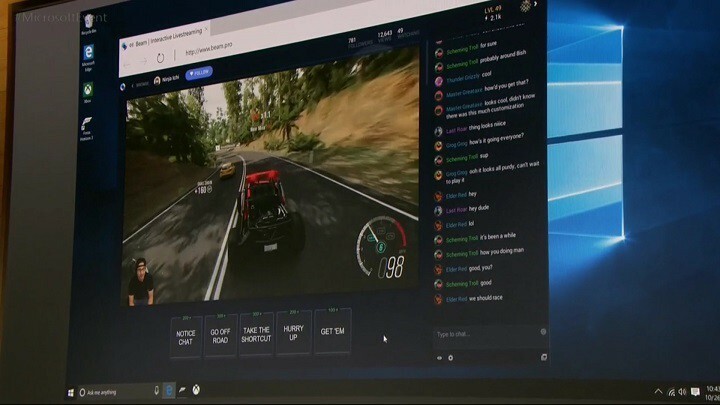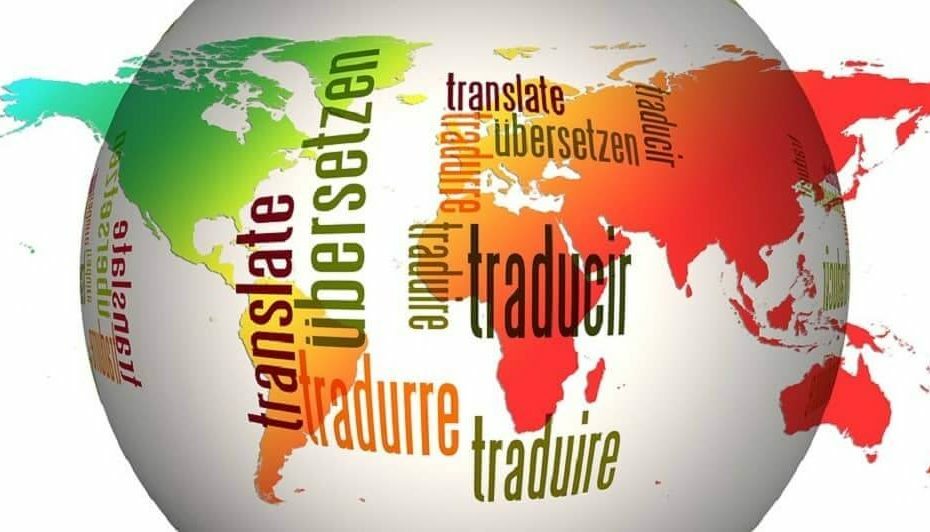Ενώ η Επαναφορά Συστήματος συνήθως βοηθά στην επίλυση πολλών προβλημάτων με τα Windows 10, δεν είναι μια διαδικασία χωρίς σφάλματα. Πολλοί χρήστες ανέφεραν ότι ενώ προσπαθούν να πραγματοποιήσουν μια επαναφορά συστήματος, λαμβάνουν το σφάλμα 0x80070091.
Σφάλμα Επαναφοράς Συστήματος 0x80070091
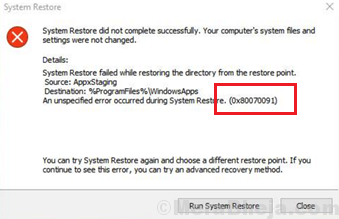
Αιτία
Αυτό το σφάλμα προκαλείται από προβλήματα με το φάκελο WindowsApps. Μπορεί να οφείλεται σε ιό ή κακόβουλο λογισμικό ή σε λογισμικό προστασίας από ιούς. Δεν μπορούμε να καταλάβουμε την ακριβή αιτία, ωστόσο θα μπορούσαμε να εργαστούμε για την επίλυση αναγνωρίζοντας τα συμπτώματα.
Προκαταρκτικά βήματα
1] Σάρωση του συστήματός σας για ιούς και κακόβουλα προγράμματα. Ενώ η κατάργηση του ιού ή του κακόβουλου λογισμικού ενδέχεται να μην επιλύσει απαραίτητα το πρόβλημα, θα διασφαλίσει ότι θα μπορούσαμε να συνεχίσουμε με την υπόλοιπη αντιμετώπιση προβλημάτων χωρίς να φοβόμαστε το πρόβλημα να επαναληφθεί.
2] Απεγκαταστήστε προσωρινά την εφαρμογή προστασίας από ιούς.
Στη συνέχεια, προχωρήστε με τις ακόλουθες λύσεις:
Λύση 1] Σάρωση SFC
Δεδομένου ότι η κύρια αιτία του προβλήματος είναι προβλήματα με το φάκελο WindowsApp, είναι πιθανό τα αρχεία συστήματος να λείπουν ή να είναι κατεστραμμένα. Σε μια τέτοια περίπτωση, θα μπορούσαμε να εκτελέσουμε μια σάρωση SFC, η οποία θα ελέγξει για τέτοια αρχεία και θα τα αντικαταστήσει αν χρειαστεί.

Λύση 2] Εκτελέστε επαναφορά συστήματος σε περιβάλλον αποκατάστασης των Windows
1] Κρατώντας το Κουμπί SHIFT πατημένο, κάντε κλικ στο Κουμπί έναρξης >> Ισχύς >> Επανεκκίνηση.

2] Το σύστημα θα εκκινήσει σε λειτουργία ανάκτησης.
3] Πηγαίνετε στο Αντιμετώπιση προβλημάτων >> Επιλογές για προχωρημένους >> Επαναφορά συστήματος.
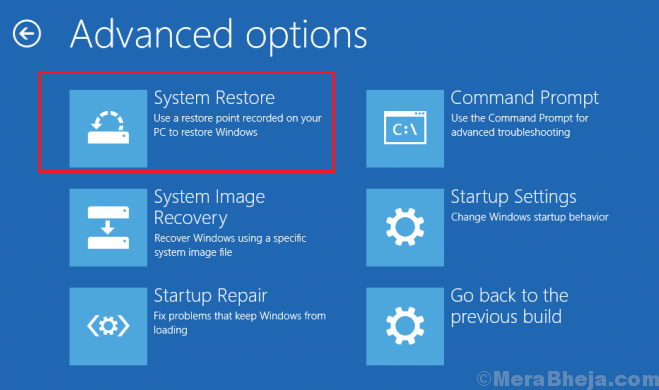
Λύση 3] Εκτελέστε επαναφορά συστήματος στο σύστημα σε ασφαλή λειτουργία
Εάν η Επαναφορά Συστήματος δεν λειτούργησε, μπορείτε να δοκιμάσετε να εκκινήσετε το σύστημά σας σε ασφαλή λειτουργία και να δοκιμάσετε ξανά την Επαναφορά Συστήματος. Εδώ είναι το διαδικασία για την εκκίνηση ενός συστήματος σε ασφαλή λειτουργία.
Εάν η Επαναφορά Συστήματος λειτουργεί καλά σε ασφαλή λειτουργία, εκκινήστε το σύστημα σε κανονική λειτουργία και εκτελέστε μια καθαρή εκκίνηση στο σύστημα.
Λύση 4] Αλλαγή άδειας WindowsApps από ασφαλή λειτουργία
1] Εκκινήστε το σύστημα Λειτουργία ασφαλείας.
2] Αναζήτηση γραμμής εντολών στη γραμμή αναζήτησης των Windows.
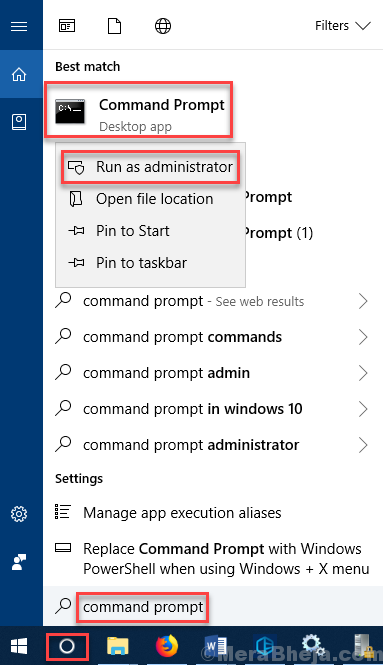
3] Κάντε δεξί κλικ στην επιλογή και επιλέξτε Εκτέλεση ως διαχειριστής.
4] Πληκτρολογήστε την ακόλουθη εντολή και πατήστε Enter μετά από κάθε εντολή για να την εκτελέσετε.
cd C: \ Κατάργηση αρχείων προγράμματος / f WindowsApps / r / d Y icacls WindowsApps / επιχορήγηση "%ΧΡΗΣΤΗΣ%\%ΧΡΗΣΤΗΣ% ”:( F) / t attrib WindowsApps -h μετονομασία WindowsApps WindowsApps.old
όπου ΧΡΗΣΤΗΣ είναι ο τομέας για συστήματα διαχειριζόμενου τομέα και ΧΡΗΣΤΗΣ είναι το όνομα χρήστη του συστήματος.
5] Επανεκκίνηση το σύστημά σας και ελέγξτε αν επιλύει το πρόβλημα.